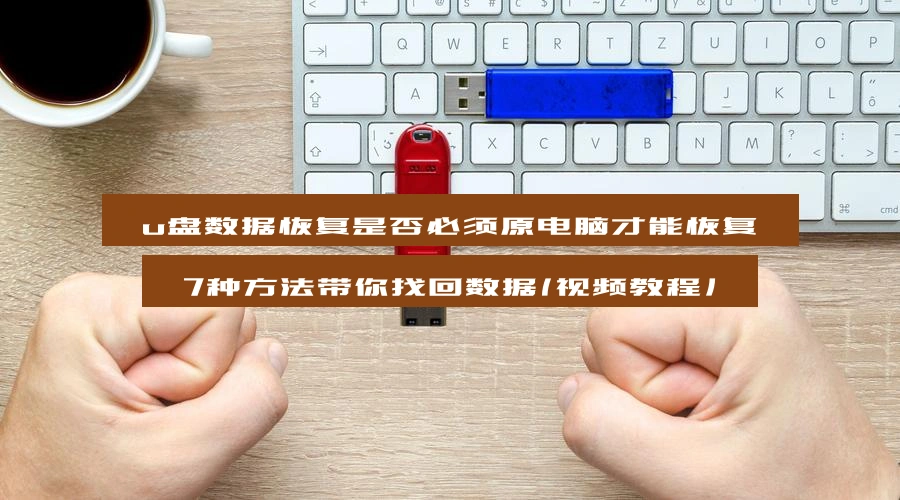u盘乱码怎么恢复数据和文件夹,教你7种简单有效的方法(含完整视频教程)
2025-06-05 16:11

u盘乱码怎么恢复数据和文件夹?相信不少朋友曾在使用u盘时遇到过这样的困扰。特别是当你插入u盘后发现里面的文件夹都变成了乱码,原本的文件无法打开,这种情况简直让人头疼。尤其是当这些文件夹里可能存着你重要的照片、工作文档或者备份资料时,焦急感不言而喻。
一. 常见误区:错误操作导致数据恢复无望
数据丢失后,很多人急于求成,往往会陷入一些常见的误区,这些误区不仅浪费时间,还可能导致数据无法恢复。最常见的误区之一,就是使用不明来源的软件。你可能在网上搜索“u盘数据恢复”,然后下载了一个看起来很专业的软件,结果却适得其反――数据丢失得更彻底。
那么,为什么一些操作会失败呢?这通常是因为恢复过程中没有正确选择操作步骤或者用了不适合的工具。有些人急于恢复数据,直接格式化u盘或者用错误的软件修复,结果不仅没有恢复文件,反而让数据的恢复难度加大。
为了帮助你更清楚地了解误区,我做了一个简单对比,看看不同操作带来的影响:
| 操作方法 | 可能结果 | 原因 |
|---|---|---|
| 使用来路不明的软件恢复 | 可能导致数据永久丢失 | 不安全的软件可能覆盖或损坏数据 |
| 直接格式化u盘 | 数据难以恢复 | 格式化会清除原始文件系统信息 |
| 无序使用恢复工具 | 恢复失败 | 使用不正确的工具导致恢复文件失败 |
你是否也遇到过类似的情况?可能你曾下载过“免费恢复工具”,结果发现文件恢复不完全或者更严重的丢失。别着急,接下来的部分,我们将探讨如何有效恢复u盘乱码数据,确保你走出误区,顺利找回丢失文件。
二. u盘乱码怎么恢复数据和文件夹 - 7种恢复方法
本教程专门针对u盘误删除资料、文件夹并清空回收站后的恢复,病毒删除文件或档案剪切过程中断等原因造成的信息丢失的恢复。如其他原因导致信息丢失,可以通过前面表格选择相应数据恢复功能进行恢复。运用方法只需参考“快速恢复删除文件”使用教程。
妥妥数据恢复软件功能选择指南
| 丢失数据原因 | 快速恢复删除文件 | 格式化恢复 | 深度恢复 | 改变文件系统恢复 | 删除分区恢复 | 自定义文件格式恢复 |
|---|---|---|---|---|---|---|
| 文件误删除 | ✓ | ✓ | ✓ | |||
| 文件删除并清空回收站 | ✓ | ✓ | ✓ | |||
| 病毒删除文件 | ✓ | ✓ | ✓ | |||
| 360误删除文件 | ✓ | ✓ | ✓ | |||
| 系统断电或崩溃后文件丢失 | ✓ | ✓ | ✓ | |||
| 剪切过程中断丢失数据或剪切过程完成 | ✓ | ✓ | ✓ | |||
| 文件损坏或无法打开 | ✓ | ✓ | ✓ | ✓ | ||
| 格式磁盘后数据丢失 | ✓ | ✓ | ||||
| 分区操作后文件丢失或文件名乱码 | ✓ | ✓ | ✓ | |||
| 磁盘变为RAW | ✓ | ✓ | ||||
| 发现文件和文件夹不见了 | ✓ | ✓ | ✓ | |||
| 文件显示0字节 | ✓ | ✓ | ✓ | |||
| 显示磁盘格式错误 | ✓ | ✓ | ✓ | |||
| 提示需要格式化 | ✓ | ✓ | ✓ | ✓ | ||
| 打开文件或文件夹时,提示找不到文件或目录 | ✓ | ✓ | ✓ | |||
| 数据突然不见了 | ✓ | ✓ | ✓ | |||
| 文件内容变得无法识别 | ✓ | ✓ | ||||
| 硬件故障、电源中断或磁盘错误等原因而损坏,损坏的数据可能无法正确读取 | ✓ | ✓ | ||||
| 改变文件系统(ntfs与fat32之间转换) | ✓ | ✓ | ||||
| 运行磁盘检查工具导致数据丢失 | ✓ | ✓ | ||||
| 文件名显示为乱码 | ✓ | ✓ | ||||
| 整个磁盘变成一个分区 | ✓ | ✓ | ||||
| 分区后提示未格式化 | ✓ | ✓ |
注:请根据表格中从左到右的顺序,针对具体的数据丢失原因选择相应的恢复功能进行操作。
方法一:u盘快速恢复删除文件
妥妥数据恢复软件“快速恢复删除文件”功能找回文件变得轻松便捷,三分钟内可以完成扫描并按原有路径还原丢失文档。
请点击观看u盘快速恢复删除文件功能教学视频:
“快速恢复删除文件”功能操作步骤如下:
1. 在妥妥数据恢复软件官网下载并安装妥妥数据恢复软件。在U盘被电脑识别后再启动妥妥数据恢复程序,不然恢复软件将无法预览到u盘。
2. 选中“快速恢复删除文件”功能,之后选择“下一步”按钮。
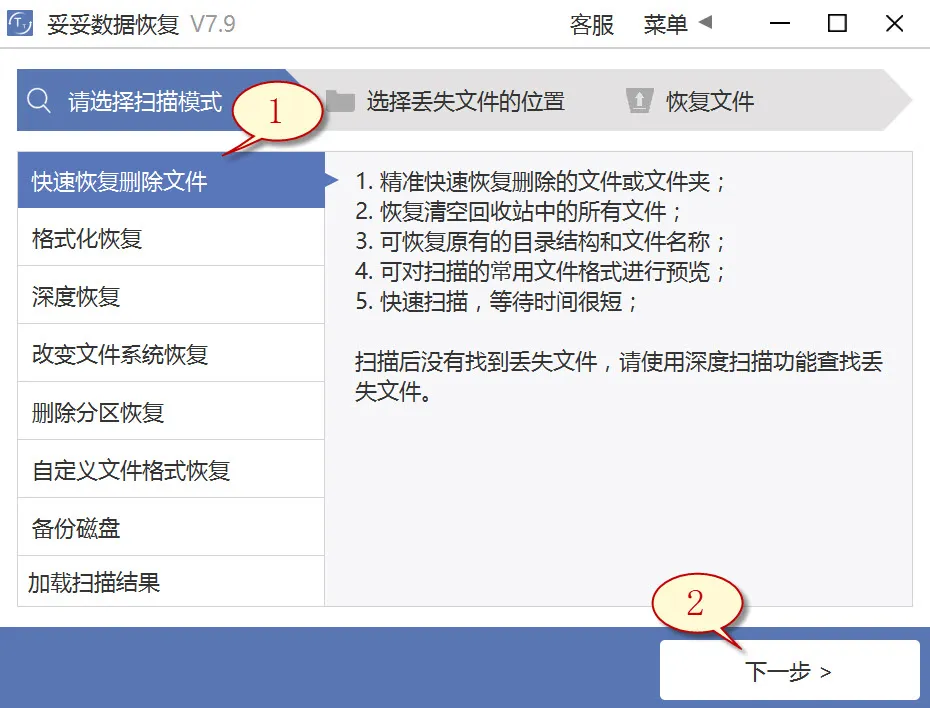
3. 选中丢失数据的u盘后,之后点击“下一步”按钮。
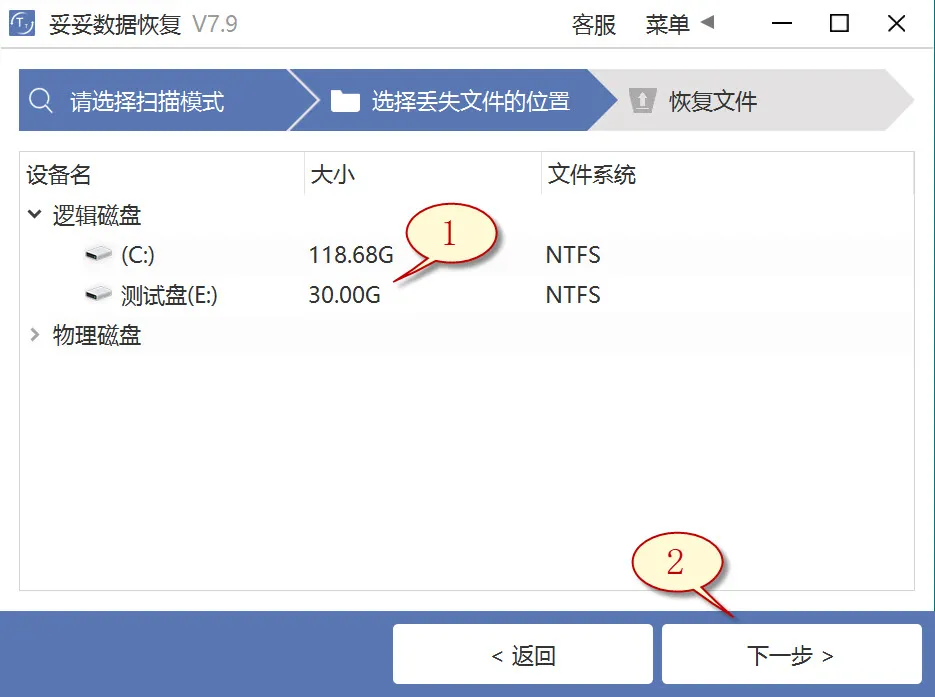
4. 执行扫描程序,待扫描完成后,选中你想要还原的文件,再点击“恢复”按钮。打开还原的数据确认还原效果。
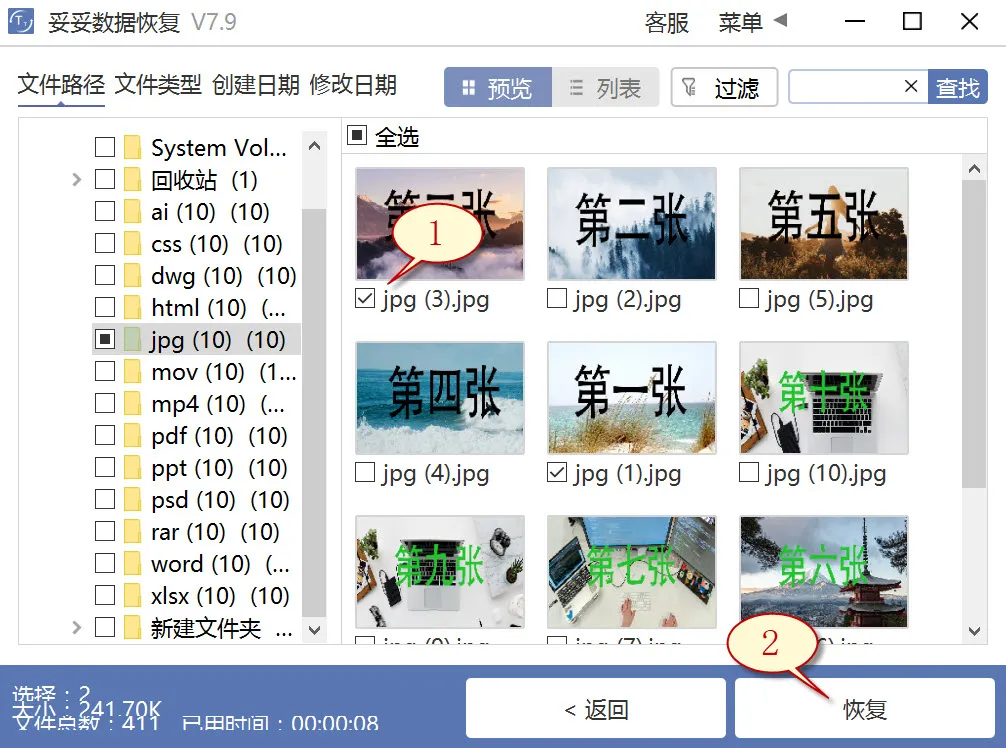
提示:倘若寻找不到丢失的文档,请尝试采用“自定义文件格式恢复”或“深度恢复”功能来进行数据还原。
方法二:u盘深度恢复
“深度恢复”选项利用扫描丢失数据磁盘的底层数据来检索不可或缺的数据。深度恢复能还原u盘中所有格式的文档,数据还原成功率要高于“快速删除文件功能”,但略逊色于“自定义文件格式恢复”功能。
请点击观看u盘深度恢复功能教学视频:
“深度恢复”功能操作方法如下:
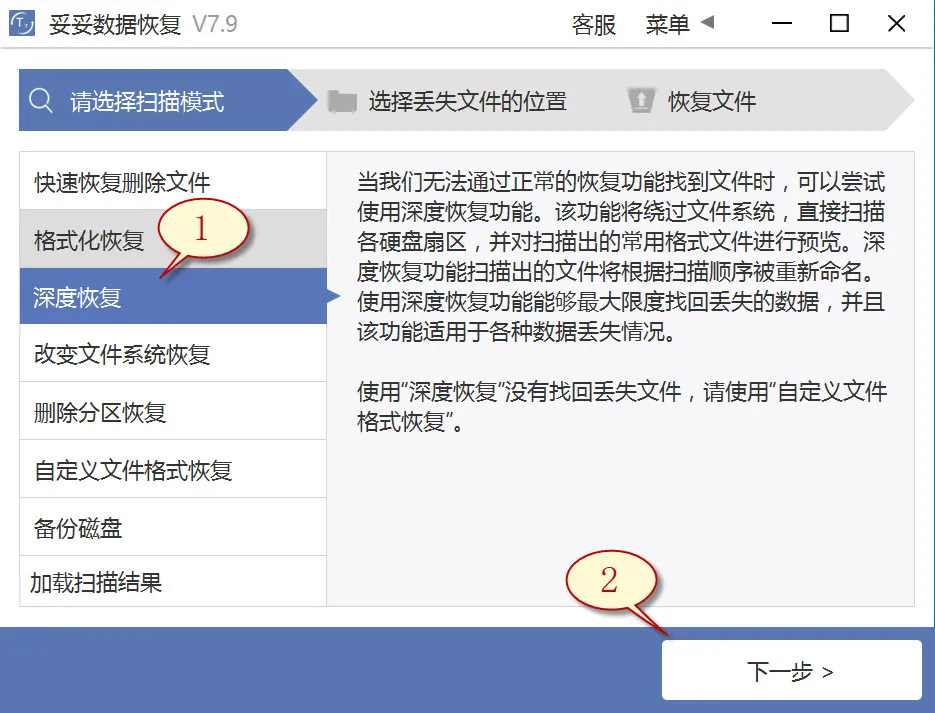
深度恢复功能的使用方法与“快速恢复删除文件”一样。插入USB设备后再运行妥妥数据恢复程序,选中“深度恢复”功能。之后点击“下一步”按钮。点击丢失文件所在的驱动器号,选中“下一步”。进行扫描程序,等扫描结束后,即可通过扫描结果查询并恢复丢失的文件。
方法三:u盘自定义文件格式恢复
妥妥数据恢复软件“自定义文件格式恢复”功能首先我们要建立一个文件夹,内含起码不少于10个与要求恢复相同格式的文件。数据恢复软件扫描文件夹后,软件自动解析并创建一个唯一特征码,采用这个特殊代码,搜索并还原丢失u盘中所有匹配格式文件。倘若还需恢复其它格式文件,只要重新再分别建立一样文件格式的文件夹,提示:新生成的文件夹一定不能放在丢失文档的u盘中。
请点击观看u盘自定义文件格式功能恢复教学视频:
自定义文件格式恢复使用方法:
1. 插入U盘后再使用妥妥数据恢复程序,不然妥妥数据恢复软件无法读取到u盘信息。
2. 选中“自定义文件格式恢复”功能,然后选择“下一步”。
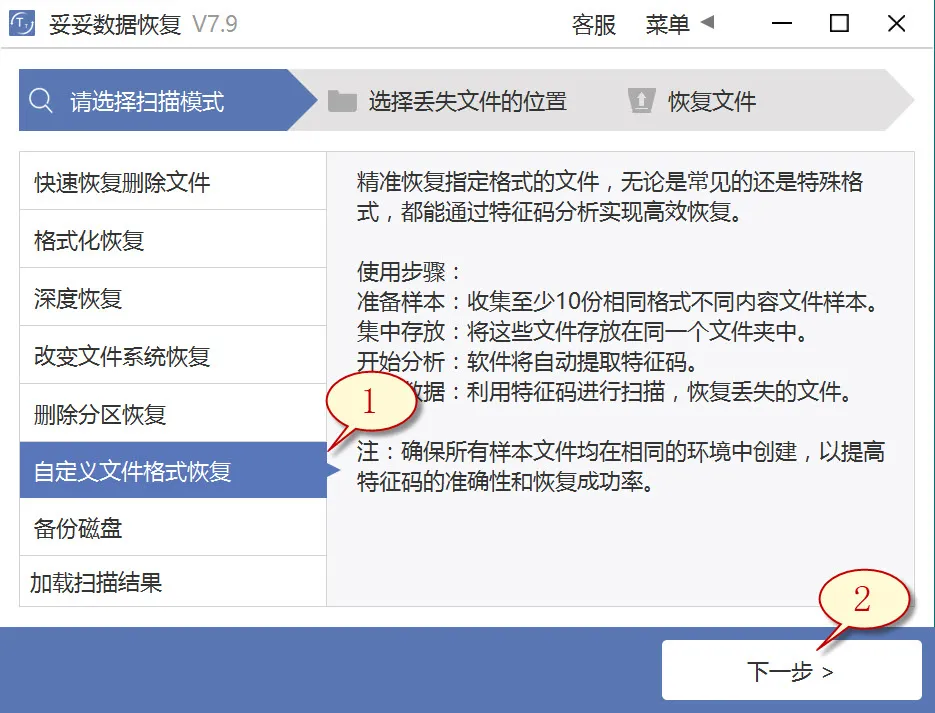
3. 取消勾选所有分类(如图图片1所示),点击“自定义”(如下图2所示)。
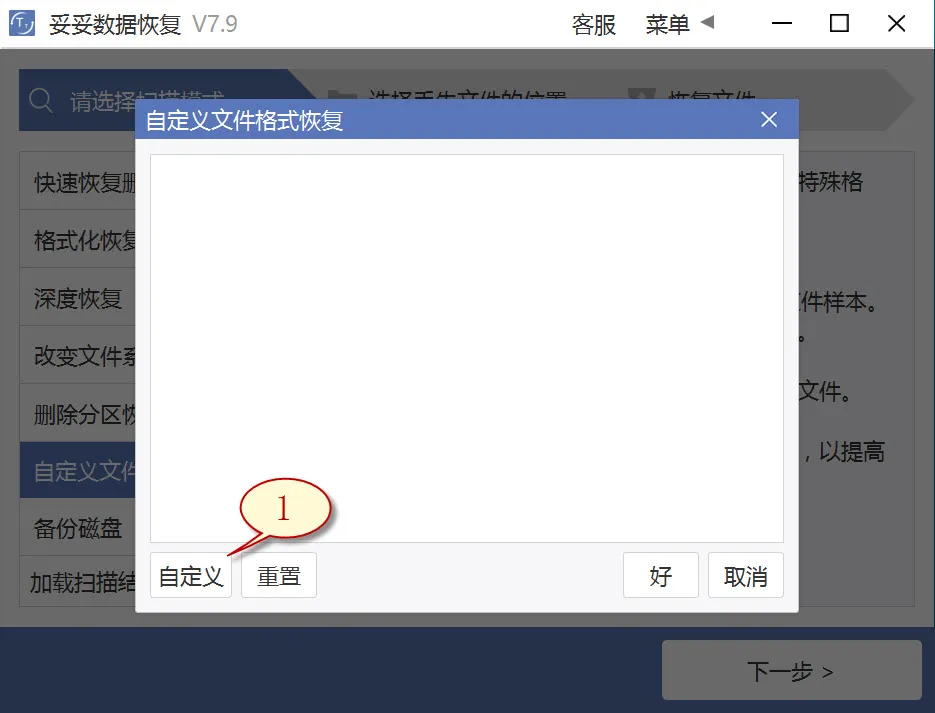
4. 选中刚才我们新建存入文件的文件夹,之后再点选“选择文件夹”按钮,当你想添加不同文件格式的文件夹,请按照相同的步骤重复执行。
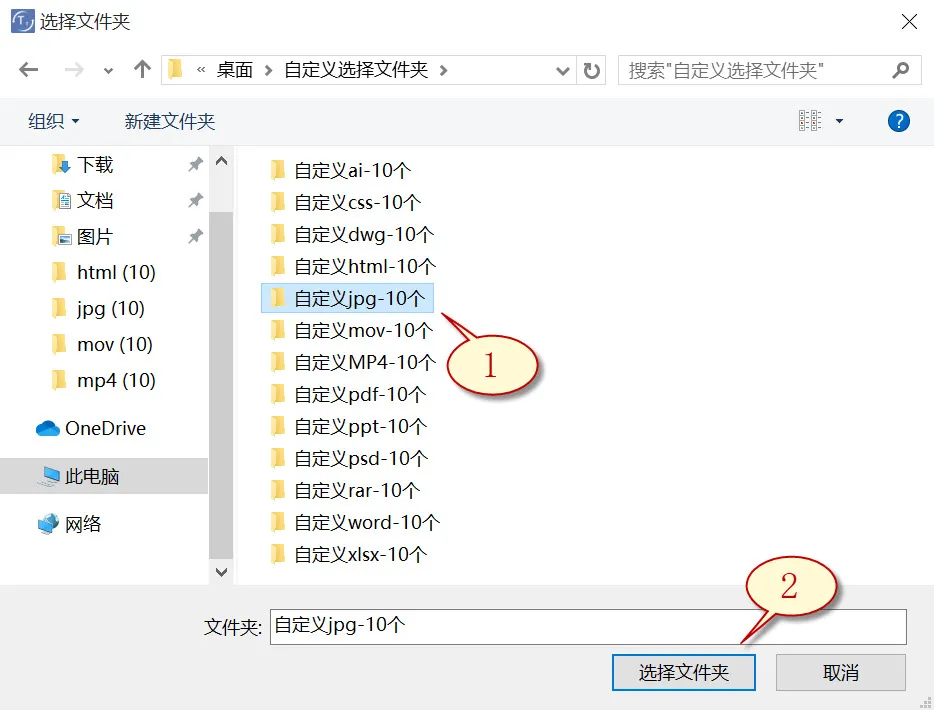
5. 待成功解析出文件特征码后,选择需要寻找的文件类型(如下图1所示),然后点选“好”按钮(如图2展示)。
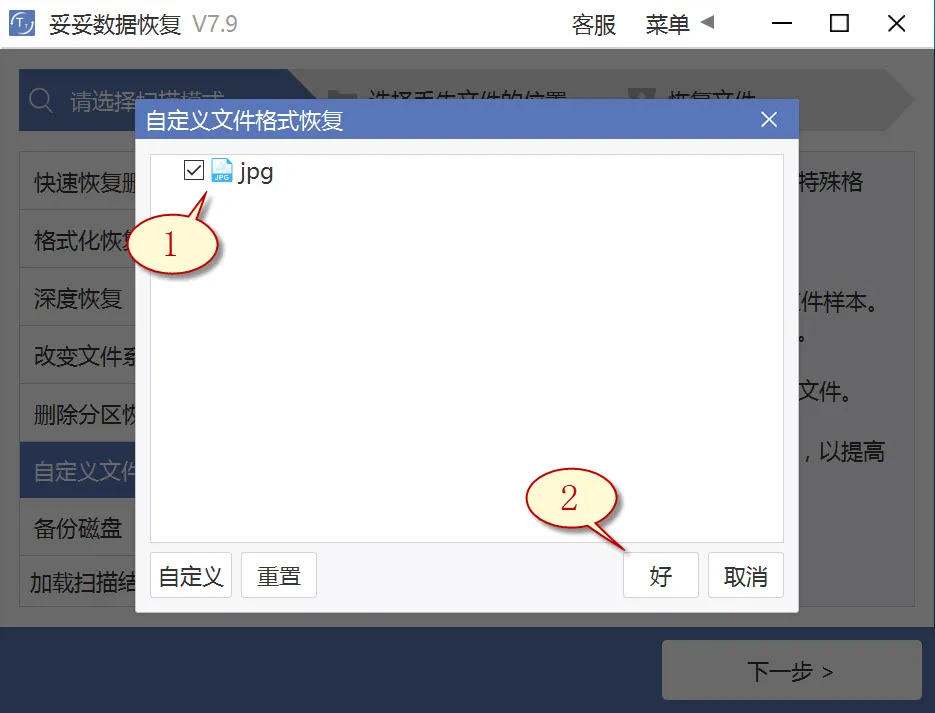
6. 选中丢失数据所在盘符(如图图片1所示),然后再选择“下一步”按钮(如图图片2所示)。
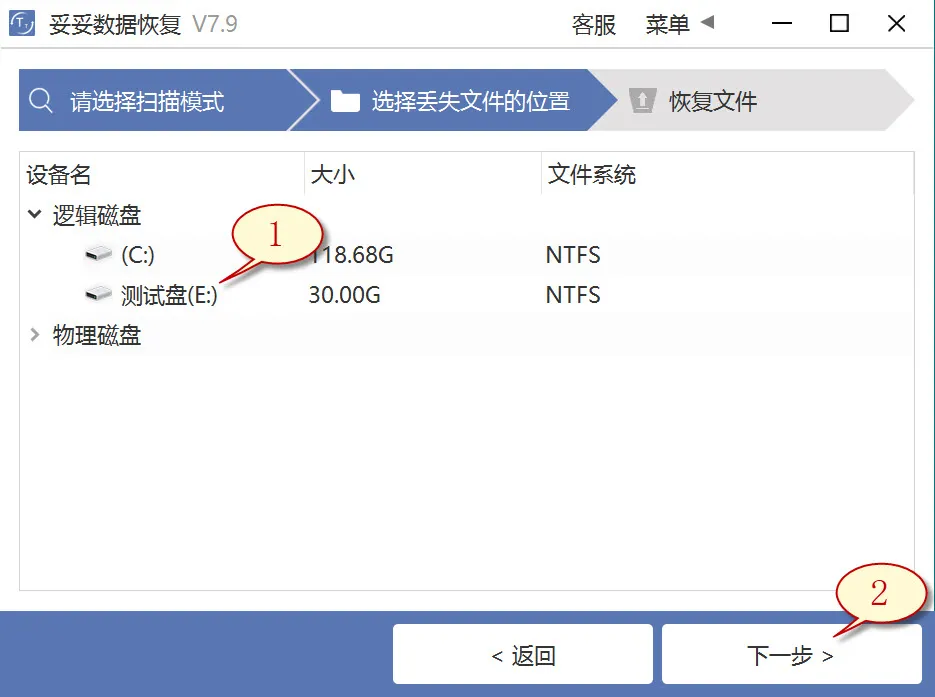
7. 点击“预览”(如图1所示),浏览扫描结果。点选要恢复的文档,之后再选择“恢复”按钮(图2),失去的文档就可以成功恢复了。
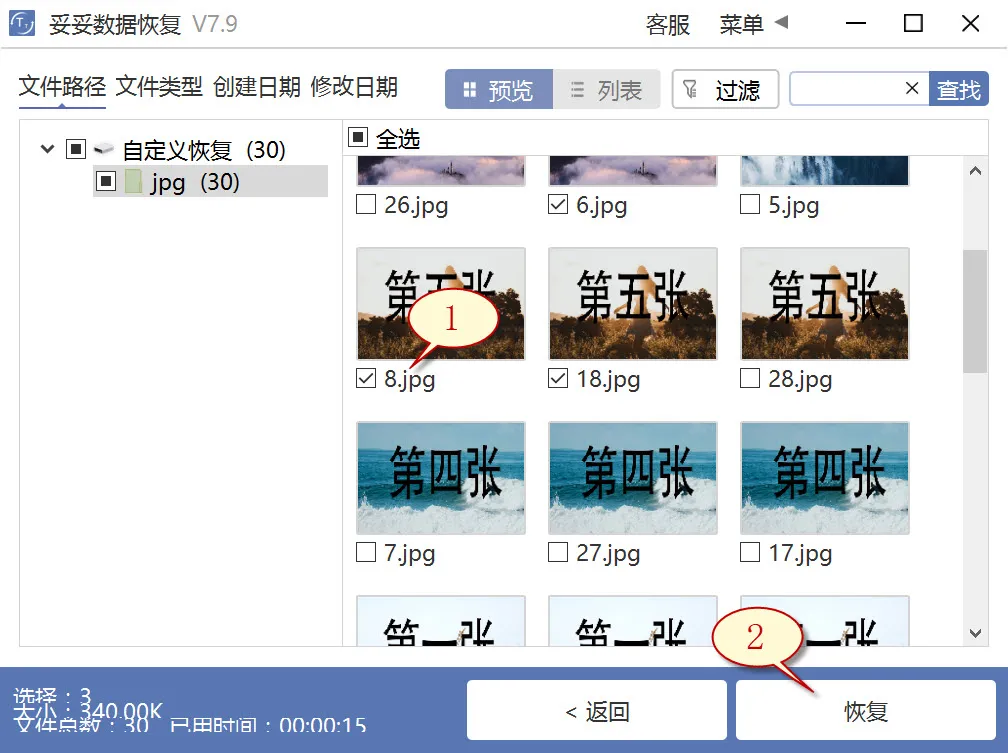
提示:“自定义文件格式恢复”选项无法按照丢失前文档还原文件名和路径,如果我们想迅速还原丢失的数据,还需要维持文件原有的结构和名称,请查阅“快速恢复删除文件”功能使用方法。
方法四:回收站中恢复u盘数据方法
1. 双击打开“回收站”。

2. 选择想要还原文件,右键点击“还原”选项,文件恢复到原有目录中。
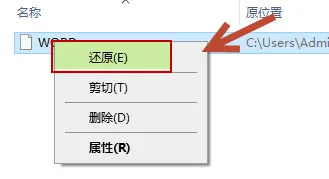
提示: 如果我们回收站已被清空,文档无法还原。
方法五:使用Windows备份恢复u盘数据方法
1. 打开控制面板,随后进入“系统和安全”,选择“备份和还原 (Windows 7)”。
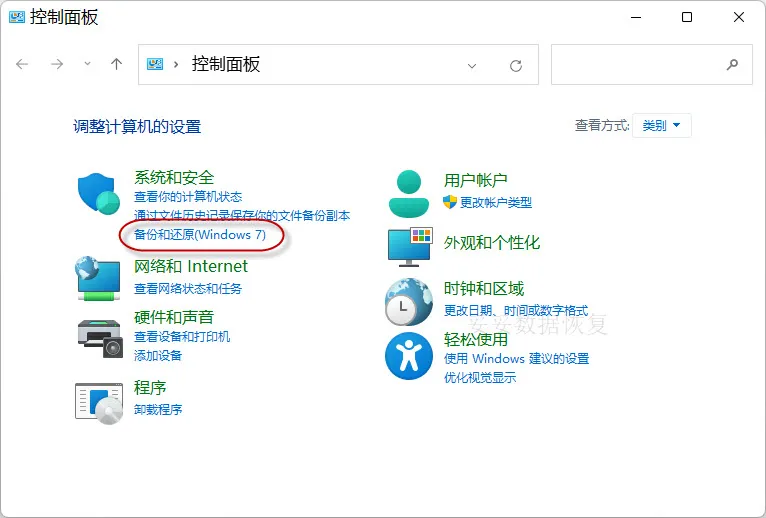
2. 单击“还原我的文件”,你就可还原丢失的数据。
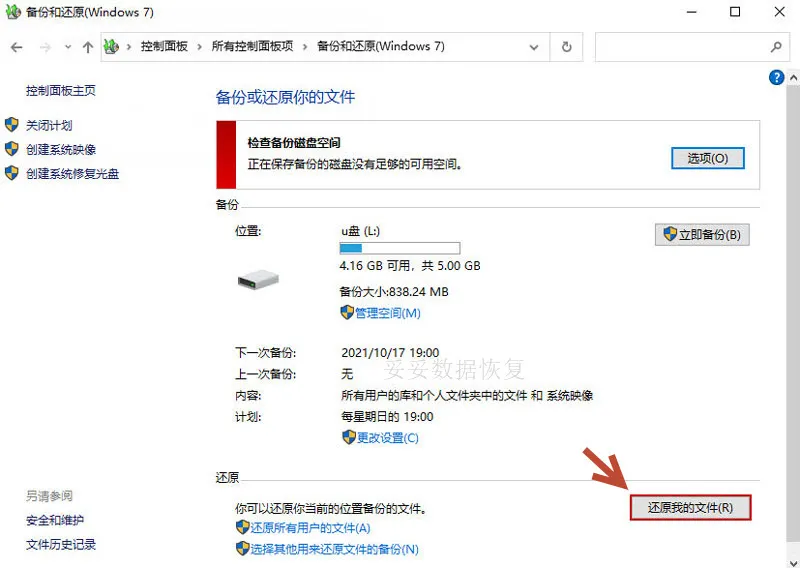
提示:若遇到Windows备份无法恢复U盘文档的状况,致使原因包括U盘损坏、驱动过旧或驱动器号未设置或冲突。这些问题可能带来系统无法加载U盘数据。
方法六:使用chkdsk命令恢复u盘数据方法
1. 在输入框中输入“cmd”指令,之后选中以管理员权限运行。
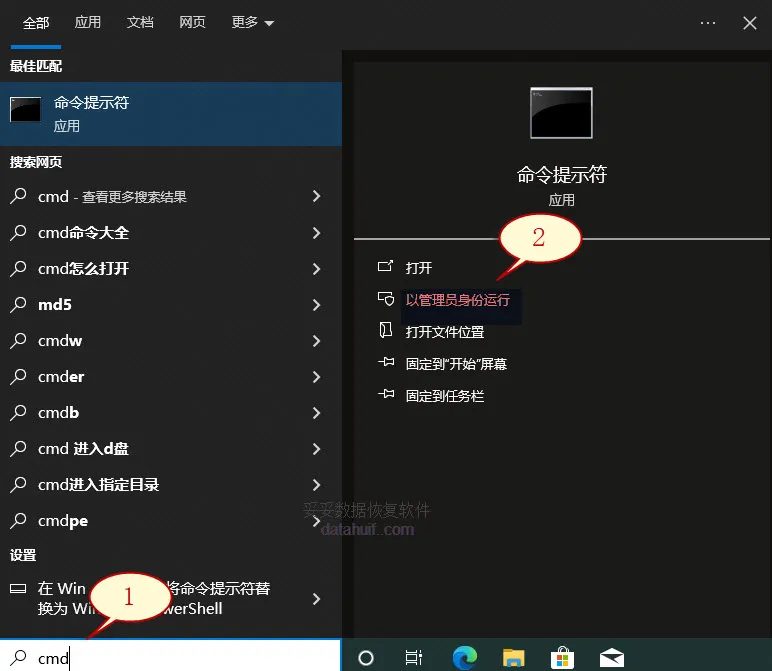
2. 输入chkdsk J: /f /r,再按下一步(J为U盘的盘符)。这个命令能恢复U盘里损坏的数据或无法读取的问题。
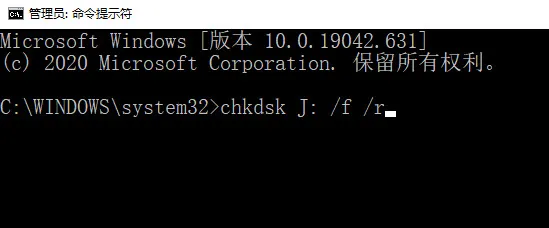
3. 在指令行中输入 attrib h r s /s /d J:,这里的J表示U盘的驱动器。之后按下确定键。这个命令可以用于清除所有被隐藏的文件。
提示:当U盘文件系统或文件受损时,插入U盘可能会遭遇“文件或目录损坏且无法读取”或要求格式化的提示,这时候操作chkdsk修复有可能遇见权限问题或无法打开的场景。
方法七:从具有先前版本恢复u盘数据方法
1. 将U盘连接到电脑。
2. 鼠标双击此电脑,找到您的U盘。用鼠标右键点击U盘或包含已删除文件的文件夹,选取“属性”。
从具有先前版本恢复数据方法图片1
3. 点选“以前版本”选项卡,访问未损坏的还原选项菜单。点击一个之前的版本,接着再单击“还原”。
从具有先前版本恢复数据方法图片2
提示:U盘插入不同操作系统设备会可能导致文件系统错误,让数据无法读取或丢失。
三. 多渠道恢复:从其他设备找回丢失数据
数据丢失真的很让人抓狂,尤其是在你已经试过了所有常见的恢复方法之后,还是无法恢复文件。这时候,不要气馁!你有没有想过,可能丢失的数据其实已经被拷贝到其他存储设备上了呢?有时候,我们自己都不记得曾经将文件从u盘复制到其他硬盘、U盘或者移动硬盘了。即使这些设备上的文件已经被删除或者格式化,只要没有被新数据覆盖,恢复的机会依然存在。
就像在寻找丢失的宝藏一样,我们可以从不同的“藏宝图”中寻找线索。如果u盘中的数据恢复不成功,接下来可以检查一下是否曾经将数据转移到其他设备上。尤其是当我们在急于处理文件时,常常不小心将它们复制到别的硬盘上。如果你记得把文件拷贝过其他地方,试试恢复这些设备中的文件,效果可能会很不错。
恢复的原理很简单,只要文件没有被覆盖,数据依旧存在。这种情况下,恢复文件的方法不仅省时,而且成功的机会更大。你也许会发现,丢失的文件虽然不是最新的版本,但还是比重新创建一个文件来得省事多了。
不要轻易放弃,数据恢复不仅仅局限在一个设备中。接下来,我们将讨论如果用这些方法仍然无法恢复文件,如何通过远程求助妥妥数据恢复技术人员获得专业支持,让你的文件恢复之路更加顺畅。
四. 无法恢复?技术支持来帮忙
有时候,即使尝试了多种恢复方法,数据依然无法找回,这时候千万不要急于自己乱操作。很多时候,自己盲目进行恢复尝试,不仅不能恢复数据,还可能进一步损坏原始文件,甚至让恢复变得更加困难。所以,不妨考虑求助专业的技术支持,特别是在没有经验的情况下,寻求帮助是避免错误操作的最佳途径。
你知道吗?我们每天接到很多用户求助电话,很多情况其实是可以避免的。比如,有些人使用数据恢复软件时,没有按照正确的流程进行扫描,导致扫描到的数据文件根本没有被找到;或者有的用户在恢复过程中误操作,结果不仅没恢复数据,反而把数据损坏了。比如一个用户曾通过第三方软件恢复文件时,不小心覆盖了u盘上的原始文件,结果导致恢复工作失败,最后还是通过远程技术支持,成功恢复了文件。
所以,记住,千万不要盲目操作,最好在专业技术人员的指导下进行恢复。远程支持服务可以帮助你远离这些问题,只要按专业流程操作,找回丢失的数据是大有希望的。数据恢复不一定是件复杂的事,但如果操作不当,可能会错失最佳时机。
通过正确的方法和专业的支持,丢失的文件依然有机会找回来。
五. 总结
u盘乱码怎么恢复数据和文件夹?本文已经详细介绍了7种深度分析恢复方法和视频教学,帮助你轻松找回丢失的文件。无论是常见的操作误区,还是通过其他设备进行恢复的方法,都能有效提高恢复成功的几率。如果上述方法都无法恢复,你还可以通过专业的远程技术支持获得帮助,避免自己错误操作导致数据丢失。恢复数据并非遥不可及,只要采取正确的方法和步骤,丢失的文件大多数情况下是能够找回来的。
相关内容
选择合适的文件恢复模式,关键是要了解你的数据丢失类型。不同的丢失情况需要不同的恢复方法。比如,如果是因为误删除造成的数据丢失,可以选择“误删除恢复”模式,这种模式专门针对没有被覆盖的数据进行扫描,恢复的几率比较高。
如果u盘出现乱码或损坏的情况,推荐选择“深度扫描”模式,这样能够深入分析磁盘结构,扫描潜在的文件碎片,从而找回丢失的数据。值得注意的是,如果你不确定丢失的文件具体情况,选择“智能恢复”模式也是一个不错的选择,它会自动分析并推荐最适合的恢复方式。
记得,恢复模式的选择与数据丢失的原因直接相关,正确选择模式能大大提高恢复成功的几率。
当U盘连接到电脑后变得非常慢,可能是由于文件系统出现错误、u盘损坏或系统资源不足导致的。首先,可以尝试将U盘插到其他USB端口,检查是否是电脑端口的问题。如果U盘在其他端口上也很慢,那就有可能是u盘内部出现了问题。
一个常见的解决方法是通过“磁盘检查”功能修复u盘。右键点击u盘图标,选择“属性”,在“工具”选项卡下找到“检查”按钮,运行磁盘检查。这能帮助检测并修复文件系统错误。
如果以上方法无效,可以尝试备份u盘数据后进行格式化,格式化会清除U盘中的所有数据,恢复U盘的正常使用。如果数据特别重要,建议使用专业数据恢复软件尝试修复文件,避免数据丢失。
备份数据最理想的时机其实是每当你完成了重要文件的更新或处理后,尤其是当你编辑或修改了关键数据时。如果数据比较重要,建议设置定期备份,比如每周或每月都将文件备份一次。此外,如果你打算进行一些可能影响数据的操作(如格式化、系统更新、设备迁移等),最好提前备份,确保数据安全。
另外,突然遇到设备故障或系统崩溃时,及时的备份也是避免数据丢失的救命稻草。所以,备份工作不必等到数据出问题才开始,越早越好,习惯了备份,也能更安心。
为了确保U盘数据安全,最重要的第一步是避免在公共电脑或不安全的设备上插入U盘。尽量使用密码保护功能,如果U盘支持加密,可以启用加密功能,这样即便丢失也能防止数据泄露。
另外,定期备份U盘中的重要文件到其他存储设备,减少数据丢失的风险。避免随意删除文件,尤其是在没有备份的情况下。使用防病毒软件扫描U盘,定期检查U盘是否有恶意软件或病毒入侵,保持数据的完整性。
最后,存储数据时选择可靠的U盘品牌,并避免将U盘放置在高温、潮湿或电磁干扰强的环境中,保持U盘的良好物理状态。
chkdsk命令在修复U盘错误时,成功率还是相当高的,尤其是针对文件系统的轻微损坏或逻辑错误。当U盘出现无法识别、文件丢失或运行缓慢等问题时,运行chkdsk命令可以帮助检查并修复一些常见的错误。不过,若是U盘硬件故障或损坏严重,chkdsk的效果就有限了。
如果你只是遇到一些文件系统的小问题,chkdsk能快速恢复正常。但是如果数据损坏过于严重,或者丢失的文件不在修复范围内,可能需要借助专业的数据恢复工具来进一步尝试。总的来说,chkdsk是个不错的入门修复方法,但不一定能解决所有问题。